အရင္ဦးဆံုး google search engine ေခၚလုိက္ရင္ အခုလို တက္လာတာကို ေတြ႔ရမွာပါ။
သူက ကိုယ္ အရွာမ်ားဆံုး … ရွာေဖြခဲ့ဖူးတဲ့ စကားလံုးေတြ ….. ရွာေဖြခဲ့ဖူးတဲ့ website ေတြကို မွတ္ထားပါတယ္။ အခုလို စာရိုက္ဖို႔ cursor ခ်လိုက္တာနဲ႔ ေအာက္မွာ ကုိယ္ ရွာခဲ့ဖူးတဲ့ စကားလံုးေတြ ျပေနတာကို ေတြ႕ရမွာပါ။
Google မွာက စကားလံုး တစ္လံုးေရးလုိက္တာန႔ဲ သူနဲ႔ သက္ဆိုင္တဲ့ အရွာအမ်ားဆံုး စကားလံုးေတြကို ေဖာ္ျပေပးပါတယ္။ ကုိယ္ဆက္ရုိက္သြားရင္ ကုိယ္ေရးလုိက္တဲ့ စာသားအလုိက္ ေဖာ္ျပေပးေနတာေတြလဲ ေျပာင္းသြားတာကုိ ျမင္ရမွာပါ။ တကယ္လို႔ ေအာက္က ေဖာ္ျပေပးထားတဲ့ စာေတြမွာ ကိုယ္လိုခ်င္တဲ့ စာမ်ိဳးေတြ႕ၿပီဆို ေရြးၿပီး search လုပ္လုိက္လို႔လည္း ရပါတယ္။ ဒါမွမဟုတ္ ဒီအတိုင္း ကုိယ္ ဆက္ရုိက္သြားၿပီး search လုပ္လုိက္လည္း ရပါတယ္။
Search လုပ္ဖို႔ လုိခ်င္တာေတြ ရဖို႔ စာရုိက္တဲ့ ေနရာမွာ + ေလးေတြ ခံၿပီး ရိုက္လုိ႔ရပါတယ္။ သူက keywords အလုိက္ ရွာေပးပါတယ္။ ဥပမာ final fantasy 9 ဆိုတဲ့ mobile game အလကားရဖို႔ ရွာမယ္ဆိုရင္
final fantasy 9 + free download
လုိ႔ ရိုက္ထည့္လုိက္ရင္ ဒီ final ဆိုတဲ့ စကားလံုး fantasy ဆိုတဲ့ စကားလံုး 9 ဆိုတဲ့ စကားလံုးေတြပါတဲ့ web page ေတြ ေဖာ္ျပေပးပါလိမ့္မယ္။ ဒါေပမယ့္ အေနာက္က free download ဆိုတဲ့ စကားပါတဲ့အတြက္ေၾကာင့္ search engine က download အလကားေပးဆြဲတဲ့ site ကုိ ရွာေနတယ္လို႔ ယူဆၿပီး final fantasy 9 ဆိုတဲ့ စကားလံုးပါတဲ့အျပင္ အလကားေပးတဲ့ website ေတြကို ထိပ္ဆံုးစီၿပီး ေဖာ္ျပေပးပါတယ္။ | final fantasy 9 က ပုိက္ဆံေပး ဝယ္မွရတဲ့ mobile phone game ပါ |
ရုိက္ထည့္ၿပီး ရွာလိုက္လုိ႔ website ေတြ အမ်ားႀကီး က်လာပါၿပီ။ ဒီအခါ ဘယ္လို ေရြးမလဲ။
အရင္ဦးဆံုး ဘယ္လို ေဖာ္ျပလဲ ဆိုတာ ေျပာျပပါမယ္။ အျပာေရာင္နဲ႔ ေရးထားတာက ကိုယ္ ရိုက္လုိက္တဲ့ စာလံုး စကားလံုးေတြနဲ႔ သက္ဆိုင္တဲ့ ပါဝင္တဲ့ ေခါင္းစဥ္ပါ။ သူ႔ေအာက္က အစိမ္းေရာင္နဲ႔ စာသားကေတာ့ အဲ့ ေခါင္းစဥ္ရဲ႕ web page လိပ္စာ ( web page address) ပါ။ သူ႔ေအာက္မွာ Date နဲ႔ စာသားေတြ ေရးထားတာ ေတြ႕ရပါလိမ့္မယ္။ အဲ့စာသားေတြက ဒီ web page မွာရွိေနတဲ့ စာသားေတြပါ။ ဒီစာသားေတြက ကိုယ္ ရိုက္ထည့္လိုက္တဲ့ စာသားေတြနဲ႔ တူပါတယ္။ တစ္ခါတစ္ေလ အဲဒီ စာသားေတြမွာ စာလံုး အမည္းႀကီး တစ္လံုးတစ္ေလ ျပတာကို ေတြ႕ရပါလိမ့္မယ္။ အဲ့ စာလံုးအမည္းႀကီးေတြက ကိုယ္ရိုက္ထည့္ၿပီး ရွာတဲ့ စကားလံုးနဲ႔ တူေၾကာင္း ျပေနတာပါ။
 |
ေအာက္ဆံုးေနရာမွာ Next ကို ႏွိပ္လုိက္ရင္ ေနာက္တစ္မ်က္ႏွာမွာ ဒီလုိပဲ ကိုယ္ရိုက္တဲ့ စာသား စကားလံုး ေတြပါဝင္တဲ့ web page ေတြ ေဖာ္ျပေပးထားတာကို ေတြ႕ရမွာပါ။ ဆက္တုိက္ ၾကည့္သြားလို႔ရပါတယ္။ အေရွ႕ဆံုး စာမ်က္ႏွာမွာ လူရွာ အမ်ားဆံုး web page ေတြ အရင္ဆံုး ေဖာ္ျပေပးထားတာပါ။ တစ္ခါတစ္ေလ ရွာလို႔မရတဲ့အခါ ေနာက္ ၃ ၄ မ်က္ႏွာေလာက္မွာ ရွိေနတဲ့ web page မွာ ရွာလို႔ ရသြားတတ္ပါတယ္။ ဒါေၾကာင့္ ရွာတဲ့အခါ အေနာက္မ်က္ႏွာစာေတြကိုလည္း ဆက္ၾကည့္ဖို႔ မေမ့ပါႏွင့္။
 |
| ေအာက္ဆံုးမွာ Next > ဆိုတာ ကိုႏွိပ္လုိက္ရင္ ေနာက္တစ္မ်က္ႏွာ ေရာက္သြားမွာပါ။ |
ကိုယ္လိုခ်င္တာေတြေတာ့ ေတြ႕ေနပါၿပီ။ ဘယ္လိုၾကည့္ၿပီး ဘာကို ေရြးရမလဲ။
လိုခ်င္ေဇာနဲ႔ အရမ္းေရြးလို႔လည္း မရဘူး။ တခ်ိဳ႕ web page ေတြက အတုေတြရွိတယ္။ google search က ရွိရွိသမွ် website ေတြ အကုန္ ေဖာ္ျပေပးပါတယ္။ သူက virus ရွိမရွိ အတု ေတြ ရွိမရွိ ထည့္ မတြက္ဘူး။ ဒါေၾကာင့္ ရွာတဲ့ ကိုယ္က ေသခ်ာေရြးရမွာပါ။ အဓိကက အစိမ္းေရာင္စာသား website address ကုိ ၾကည့္ရပါမယ္။ ဘယ္ website က စိတ္အခ်ရဆံုးလည္း ဆိုတာလည္း နည္းနည္း သိထားဖို႔လိုအပ္ပါတယ္။ ဒါကေတာ့ ရွာရင္းနဲ႔ သိလာမွာပါ။ တစ္ခါရွာရင္ ကိုယ္ ဘယ္ website ေတြ ဝင္ၾကည့္ဖူးလဲ။ ဘယ္က ဘယ္လိုေတြ ျပလဲ ဆိုတာ မွတ္ထားပါ။
တစ္ခ်ိဳ႕ website ေတြက bot စက္ရုပ္ေတြ ေရးထားတာ …. ေျပာရရင္ ကြန္ပ်ဳတာ program က ေရးဆြဲထားတဲ့ website ေတြ ျဖစ္ေနတတ္ပါတယ္။ ဒီလို site မ်ိဳးထဲ ဝင္ရင္ ဘာမွ ေတြ႕ရမွာ မဟုတ္ပါဘူး။
တစ္ခ်ိဳ႕က်ေတာ့ website မဟုတ္ဘူး။ ႏွိပ္လုိက္ရင္ PDF စာအုပ္ေတြ ေဒါင္းလုပ္က်လာတယ္။
တစ္ခ်ိဳ႕ website ေတြဆို ဝင္သြားပါတယ္။ ဒါေပမယ့္ webpage က မေပၚပဲ loading ေတြ ဆက္တိုက္ျဖစ္ၿပီး ေနာက္ဆံုး ဘာမွ မျပတာမ်ိဳး ျဖစ္တတ္ပါတယ္။ ဒီလုိမ်ိဳးဆို အေပၚက address ဘားကို ၾကည့္ၾကည့္ပါ။ loading တစ္ခါ လုပ္တိုင္း address တစ္မ်ိဳးေျပာင္းေနတာကို ေတြ႕ရပါလိမ့္မယ္။ ဒီလိုမ်ိဳး တစ္မ်ိဳးၿပီး တစ္မ်ိဳးေျပာင္းေနၿပီဆို သတိထားပါ။ virus ဒါမွမဟုတ္ survey ျဖစ္ေနတတ္ပါတယ္။
တစ္ခါတစ္ေလဆို “သင့္ ဖုန္း virus ဝင္ေနၿပီး အခု ေဖာ္ျပထားတာကို download အျမန္ဆြဲၿပီး သြင္းလုိက္ပါ။” တို႔ “သင့္ဖုန္းက storage မွာ အမိႈက္ေတြ ျပည့္ေနၿပီး အခု ေဖာ္ျပထားတဲ့ program ကို download လုပ္ install လုပ္ၿပီး ရွင္းလင္းလုိက္ပါ။” တို႔ ျပတတ္ပါတယ္။ ဒီလိုမ်ိဳး ေတြ႕ရင္ ဘာမွမလုပ္ပဲ ထြက္လုိက္ပါ။ ဒါမွမဟုတ္ ပိတ္ၿပီး အသစ္တစ္ခု ျပန္ဖြင့္ပါ။ အဲ့ဒါ virus ဒါမွမဟုတ္ maleware ျဖစ္ေနတတ္လုိ႔ပါ။
Google မွာ ရွာတဲ့အခါ စာသား အျပည့္အစံု ရိုက္ထည့္ၿပီး ရွာလုိ႔လည္း ရပါတယ္။ တစ္ဝက္တစ္ပ်က္လည္း google က ရွာႏုိင္ပါတယ္။ စာသား မွားရင္လည္း မပူပါနဲ႔။ web page ေတြ ေဖာ္ျပရင္း google က အမွန္ေတြ ျပပါလိမ့္မယ္။ google က စကားလံုးအေပၚမူတည္ၿပီး website ေတြ ေဖာ္ျပေပးတာေၾကာင့္ ကိုယ္လိုခ်င္တာကို အမ်ိဳးမ်ိဳး လွည့္ပတ္ ရိုက္ထည့္ၿပီး ရွာလုိ႔ရပါတယ္။ ကိုယ္ရုိက္ထည့္လုိက္တဲ့အတိုင္း google က ရွာေပးတာေၾကာင့္ စကားလံုး တစ္မ်ိဳး ေျပာင္းရွာတိုင္း ေဖာ္ျပတဲ့ website ေတြ မတူတာကို ေတြ႕ရမွာပါ။ ဥပမာ final fantasy 9 + free download နဲ႔ final fantasy 9 + download free က အဓိပၸာယ္တူေပမယ့္ ေဖာ္ျပေပးတဲ့ website ေတြ အေပၚဆံုး တစ္ခု ၂ ခုေတာ့ တူေပမယ့္ ေအာက္ပိုင္းေတြမွာ ကြဲျပားသြားတာကုိ ျမင္ရမွာပါ။
ဖုန္းမွာက အကုန္လံုး အတိုခ်ံဳး ျပရတဲ့အတြက္ website address ေတြက အျပည့္ျပေလ့ မရွိပါဘူး။ computer မွာဆို အျပည့္ျပပါတယ္။ ဒီ address ကို ေသခ်ာ ၾကည့္ရပါမယ္။ https:// ခံထားတာမ်ိဳးဆို စိတ္ခ်ရပါတယ္။ မခံထားရင္ေတာ့ သတိထား ဝင္ၾကည့္ရပါမယ္။ ကုိယ္ တစ္ခုခု မသကၤာဘူးဆိုရင္ ထြက္ပစ္လုိက္ပါ။ တစ္ျခား website မွာ ရွာၾကည့္ပါ။
တစ္ခ်ိဳ႕ website ေတြဆို ဝင္လုိက္တာနဲ႔ သူျပထားတာကုိ ၾကည့္ခ်င္ရင္ အဖြဲ႔ဝင္ပါ လို႔ ျပထားတဲ့ box တက္လာပါတယ္။ အဲ့လိုမ်ိဳးဆို တစ္ခ်ိဳ႕က်ေတာ့ အမွန္တကယ္ပါ။ တခ်ိဳ႕က်ေတာ့ အလိမ္ေတြ ျဖစ္ေနတတ္ပါတယ္။ ကိုယ့္ email လိပ္စာထည့္မိၿပီး ဝင္ၾကည့္ေပမယ့္ ဘာမွ မေတြ႔ရင္ အလိမ္နဲ႔ တိုးသြားရင္ေတာ့ ကုိယ့္ email တစ္ခုလံုး ေဖာက္ခံထိေတာ့မယ္ ဆိုတာ ေသခ်ာေနပါၿပီ။
Website တစ္ခုမွာ download ဆြဲမယ့္ စာသားေတြ႔ေနပါၿပီ။ ဒါေပမယ့္ ဘယ္တစ္ခုက အစစ္ မွန္း မသိဘူး ျဖစ္ေနတယ္။
ဒီလိုဆိုရင္ေတာ့ တကယ့္ download အစစ္က ကုိယ္ ရွာေနတဲ့ file ရဲ႕ စာသား နံေဘး ဒါမွမဟုတ္ advertisement download ရဲ႕ ေအာက္ တစ္ခုေက်ာ္ ၂ ခုေက်ာ္မွာ ရွိေနတတ္ပါတယ္။ ကြန္ပ်ဴတာနဲ႔ဆိုရင္ download ဆိုတဲ့ button ေလးကုိ ျမွားေထာက္ၾကည့္လုိက္ရင္ ဘယ္ဘက္ေထာင့္ေနရာမွာ address ျပပါတယ္။ ဒီ address ကုိ ၾကည့္ၿပီး ဘယ္ဟာ အတု အစစ္ဆို ခြဲျခားလို႔ ရပါတယ္။ ဖုန္းမွာဆိုရင္ ဘယ္ဟာ အတု ဘယ္အစစ္လဲဆို ကုိယ္ download လုပ္ဖူးတဲ့ အေတြ႕အႀကံဳကပဲ ေျပာျပပါလိမ့္မယ္။
 |
| အနီေရာင္နဲ႔ ဝိုင္းျပထားတဲ့ ေနရာကို ၾကည့္ပါ။ အဲ့ဒါ download ရဲ႕ address ပါပဲ။ |
တစ္ခ်ိဳ႕က်ေတာ့ download အစစ္ကေတာ့ ေတြ႕ပါၿပီ။ ဝင္လိုက္တာနဲ႔ survey ႀကီးနဲ႔ တိုးပါေလေရာ။ survey ဆိုတာ ပံုေတြျပၿပီး ဘယ္ဟာ အစစ္အမွန္လဲ ဒီဟာေတြထဲက သင့္မွာ ဘာရွိတတ္လဲ ဘာတို႔ ညာတို႔ …. ေျပာရရင္ လူတိုင္း ေျဖမတတ္တဲ့ ေမးခြန္းေတြ တစ္သီႀကီး ေမးထားတာကို ဆိုလိုတာပါ။ တစ္ခု ေျဖလို႔ မွန္ရင္ ေနာက္တစ္ခုေမး နဲ႔ မၿပီးႏုိင္ေအာင္ ေမးပါတယ္။ တကယ္ဆို ကုိယ္လိုခ်င္တာက အဲ့ဒီေနရာမွာ ရွိကုိ မရွိတာပါ။ ကိုယ္ကသာ ေခါင္းမူးေအာင္ ေျဖလိုက္ရေပမယ့္ အဲ့ website ကေတာ့ ဝင္ၾကည့္တဲ့ view count နဲ႔ ပုိက္ဆံ အမ်ားႀကီး ရသြားပါလိမ့္မယ္။
Google search ဘားရဲ႕ ေအာက္မွာ All, IMAGES, SHOPPING, VIDEO စသျဖင့္ စာသားေတြ ေတြ ေတြ႕ပါလိမ့္မယ္။ အဲဒါေလးေတြ ႏွိပ္ၿပီး ကုိယ္ရွာခ်င္တဲ့ အမ်ိဳးအစားကို ခ်ံဳ႕ၿပီး ရွာလို႔ရပါတယ္။ IMAGE ဆိုရင္ ကုိယ္ရွာတာနဲ႔ သက္ဆုိင္တဲ့ ပံုေတြ အမ်ားႀကီး ေတြ႕ရပါလိမ့္မယ္။ VIDEO ဆိုလည္း ထိုနည္းလည္းေကာင္းပါပဲ။
ဝင္ၾကည့္ၿပီးတဲ့ link ေတြဆို ခရမ္းေရာင္နဲ႔ ျပပါတယ္။ ေသခ်ာၾကည့္ရင္ ေတြ႔ပါလိမ့္မယ္။ computer မွာဆို အျပာေရာင္စာသားေအာက္က link ကို အျပည့္ ျပပါတယ္။
internet ဆိုတာက အတုေရာ အစစ္ေရာ ရွိတဲ့အျပင္ ရွိသမွ်အရာေတြ အကုန္ ရွာလို႔ရပါတယ္။ ပိုက္ဆံေပးဝယ္ရတဲ့ program ေတြကို internet မွာ ရွာတတ္ရင္ အလကား ရႏုိင္ပါတယ္။ ရွာတတ္ရင္ ေရႊပါပဲ။ အတုေရာ အစစ္ပါ ရွိတဲ့အတြက္ အႏၱရာယ္ရွိတာေတြ ေရွာင္ရွားႏုိင္ဖို႔ လုိအပ္ပါတယ္။ အလကားရတာေတြ download ဆြဲရင္း virus ေတြ ဝင္သြားရင္ေတာ့ ဒုကၡမ်ားရပါၿပီ။ တစ္ခ်ိဳ႕ program ေတြဆို install လုပ္လုိက္တာနဲ႔ ရွိရွိသမွ် ကိုယ့္ computer ထဲက ဟာေတြ အကုန္ေမႊေႏွာက္ရွာၿပီး ယူသြားပါလိမ့္မယ္။ ကိုယ္ကေတာ့ ဘာမွ မသိပဲ က်န္ရစ္ပါလိမ့္မယ္။ ဒီလိုမ်ိဳး အႏၱရာယ္ကိုလည္း ေရွာင္ရွားတတ္ရပါမယ္။
ရွာတဲ့အခါ ေလာဘမႀကီးဖို႔ .... အေလာသံုးဆယ္ မျဖစ္ဖို႔ ...... ေနာက္ၿပီး တစ္ခုေတြ႔ေသာ္လည္း ေနာက္ ၃ ၄ ခု ထပ္ရွာကာ အားလံုး ႏိႈင္းယွဥ္ၿပီး ျဖစ္ႏိုင္ေခ် ရွိမရွိ စမ္းစစ္တတ္ဖို႔ လုိအပ္ပါတယ္။ google search လုပ္ရင္ တစ္မ်က္ႏွာတည္း ၾကည့္ရံုနဲ႔ မၿပီးေသးပါဘူး။ ေနာက္ စာမ်က္ႏွာေတြမွာလည္း ရွိေသးတယ္ဆိုတာ သတိရပါ။ အေရးႀကီးဆံုးက address ကို ၾကည့္တတ္ဖို႔ပါပဲ။ address ၾကည့္တတ္ၿပီး website ေတြ ဝင္တဲ့အခါ ျဖစ္လာတဲ့ အေျခအေနေတြ ၾကည့္ၿပီး ေရွာင္ရွားသင့္တာ ေရွာင္ရွားႏုိင္ရင္ အႏၱရာယ္ကင္းကင္းနဲ႔ ကုိယ္လိုခ်င္တာ ရွာလို႔ရလာႏုိင္မွာပါ။
ဖတ္ေပးတဲ့အတြက္ ေက်းဇူးတင္ပါတယ္။
KSA











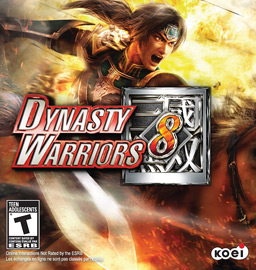


0 Comments